iPhone 11/11 Pro berøringsskjerm fungerer ikke
# iPhone 11 berøringsskjerm fungerer ikke! Vennligst hjelp.
«For nylig kjøpte jeg en iPhone 11 og utførte gjenopprettingssikkerhetskopiering av min gamle iPhone 8. Den fungerte fint i et par uker, men nå reagerer ikke iPhone 11 på berøring som den skal. Noen ganger reagerer den ikke på iPhone 11-skjermen eller noen ganger, iPhone 11-berøringsskjermen fryser helt. All hjelp settes stor pris på.’
Hei bruker, vi forstår hva som skjer rundt deg og vil gjerne fortelle deg at du nå er alene. Det er flere brukere over hele verden som opplever lignende problemer. Derfor er vi glade for å være den hjelpende hånden i ditt tilfelle og tilby deg de best mulige løsningene for å løse problemer med iPhone 11/11 Pro (Max) berøringsskjerm som ikke fungerer. Men før vi går videre til løsningene, la oss forstå årsakene til at iPhone 11/11 Pro (Max) ikke reagerer på berøring på riktig måte.
Del 1: Hvorfor fungerer ikke iPhone 11/11 Pro (Max) berøringsskjerm som den skal?
Vanligvis, når problemer som iPhone 11/11 Pro (Max) berøringsskjerm ikke fungerer, dukker opp, skyldes det maskinvaredelen av iPhone. Nå, når iPhone 11/11 Pro (Max) ikke reagerer på berøring, skyldes det først og fremst at digitalisereren (berøringsskjermen) som behandler berøringen ikke fungerer som den skal eller har dårlig forbindelse med hovedkortet på iPhone. Men til tider kan denne iPhone 11/11 Pro (Max) som ikke reagerer på berøringsproblem også dukke opp når programvaren (iOS-fastvaren) ikke er i stand til å ‘snakke’ til maskinvaren på den måten den burde. Derfor kan problemet skyldes både maskinvare og programvare.
Hvordan finne ut hvor problemet faktisk er? Hvis det er programvarerelatert, kan de mulige symptomene være: iPhone 11/11 Pro (Max) reagerer ikke på berøring, iPhone 11/11 Pro (Max) berøringsskjerm for følsom, iPhone 11/11 Pro (Max) reagerer periodisk, ikke nok iPhone-lagring tilgjengelig osv. Derfor skal vi utføre de nevnte løsningene som helt sikkert vil løse problemet med at iPhone 11/11 Pro (Max) berøringsskjerm ikke fungerer, hvis det er programvarerelatert.
Del 2: 7 løsninger for å fikse iPhone 11/11 Pro (Max) berøringsskjerm som ikke fungerer
1. Løs problemer med iPhone 11/11 Pro (Max) berøringsskjerm med ett klikk (ingen tap av data)
En av de kraftigste måtene å fikse iPhone 11/11 Pro (Max) berøringsskjermen som ikke fungerer, er å bruke DrFoneTool – Systemreparasjon (iOS). Verktøyet er i stand til å tilfredsstille brukere med sin imponerende ytelse og tilbyr en veldig enkel prosess. Man kan reparere alle slags iOS-problemer uten tap av data. Den kan også fungere med hvilken som helst iOS-enhet eller versjon uten problemer. Følgende er veiledningen for å vite hvordan det kan hjelpe å fikse problemet.
Slik fikser du iPhone 11/11 Pro (Max)-skjerm som ikke fungerer med dette verktøyet
Trinn 1: Skaff deg programvaren
I begynnelsen må du laste ned den riktige versjonen av den i henhold til datamaskinen din. Installer det nå og start verktøyet.
Trinn 2: Velg fanen
Nå kommer du til hovedgrensesnittet. Klikk på ‘System Repair’-fanen som vises på skjermen. Etter dette, få lysledningen din levert med iPhone og bruk den til å etablere en forbindelse mellom PC-en og enheten.

Trinn 3: Velg modus
Når du kobler til enheten, og den blir oppdaget av programmet riktig, må du velge modus. Velg ‘Standardmodus’ på skjermen som vises. Denne modusen reparerer store iOS-systemproblemer uten å skade noen data.

Trinn 4: Start prosessen
Programvaren har muligheten til å oppdage enheten din enkelt. Derfor vil den på neste skjerm vise deg modelltypen til enheten din, og dermed gi tilgjengelige iOS-systemer. Du må velge den og trykke på ‘Start’ for å fortsette.

Trinn 5: Last ned fastvaren
Når du trykker på forrige-knappen, vil programmet laste ned den valgte iOS-fastvaren. Du trenger bare å vente litt siden iOS-filen vil være stor i størrelse. Sørg også for at du har sterkt internett.

Trinn 6: Løs problemet
Fastvaren vil nå verifiseres av programmet. Når det er bekreftet, trykk på ‘Fix Now’. iOS-problemet vil begynne å reparere, og i løpet av noen få minutter vil enheten din begynne å fungere normalt som før.

2. Juster 3D Touch-innstillinger
Hvis du fortsatt står overfor en iPhone 11/11 Pro (Max)-skjerm som ikke reagerer og metoden ovenfor ikke fungerte, vær sikker på 3D-berøringsinnstillingene. Det er tider når iOS-enhetens 3D-berøringsfølsomhet gjør at skjermen ikke fungerer som den skal. Og derfor må du sjekke det for å løse problemet. Følg trinnene nedenfor:
- Åpne ‘Innstillinger’ og gå til ‘Generelt’.
- Se etter ‘Tilgjengelighet’ og velg ‘3D Touch’.
- Nå kan du aktivere/deaktivere 3d Touch. Du kan også velge å justere følsomheten fra Light til Firm.
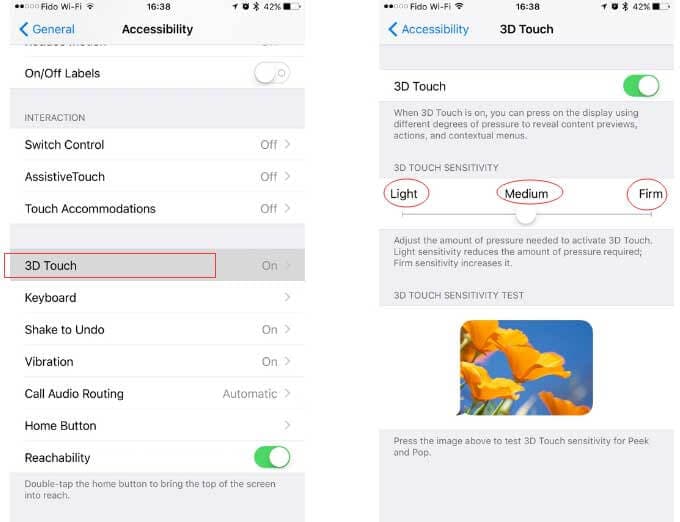
3. Lad iPhone 11/11 Pro (Max) til full
Noen ganger, når det er ekstremt lavt batteri igjen i iPhone, kan du oppleve at iPhone 11/11 Pro (Max) ikke reagerer på berøring. I slike tilfeller kan du ta en autentisk lynkabel og lade iPhone helt opp. Sørg for å ikke bruke den; i mellomtiden, la den lades tilstrekkelig først. Når du er ferdig, sjekk om problemet vedvarer eller ikke.
4. Unngå for mange løpende oppgaver/apper
Det er tider når du er for opptatt med å gjøre flere oppgaver totalt, som å chatte på WhatsApp, legge ut oppdateringer på Facebook/Instagram – eller gjøre profesjonelle ting som å sende en e-post, redigere bilder eller videoer i det hele tatt. Hvis du utfører så mange oppgaver/apper samtidig, tetter disse alle RAM-minnet på iPhone-en din, og til slutt dukker det opp et problem med frysing av berøringsskjermen på iPhone 11/11 Pro (Max). Sørg for å stenge appene du ikke bruker. Slik gjør du det.
- Når det gjelder å tvinge å avslutte appene på iPhone 11/11 Pro (Max), må du starte appbytteren ved å ‘Sveipe opp’ fra bunnen av skjermen og holde den midtveis.
- Nå får du se forskjellige appkort som kjører i bakgrunnen. Skyv gjennom kortene for å finne det du ikke lenger ønsker å bruke.
- Til slutt, for å lukke en bestemt app, sveip bare oppover på den, og du er ferdig.
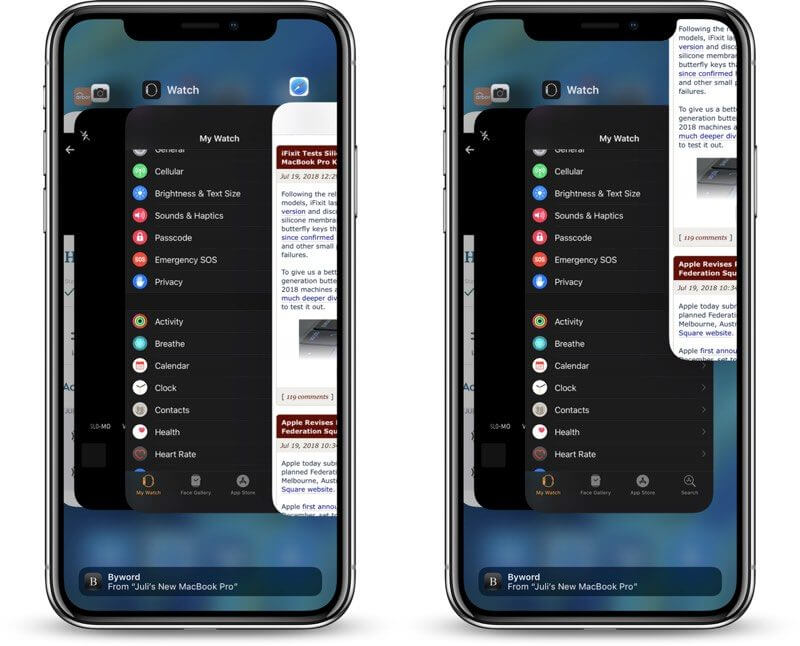
5. Frigjør lagringsplass på iPhone 11/11 Pro (maks.)
Du kan enkelt oppleve en iPhone 11/11 Pro (Max)-skjerm som ikke reagerer hvis enheten din ikke har nok plass. Derfor, hvis ingenting har endret seg etter å ha forsøkt løsningene ovenfor, sørg for at enheten din ikke går tom for plass. Fremgangsmåten er:
- Gå til ‘Innstillinger’ og trykk på ‘Generelt’.
- Gå til ‘iPhone Storage’.
- Du vil legge merke til listen over apper som viser hvor mye plass hver app spiser.
- Du kan analysere og fjerne uønskede apper eller data slik at du kan få plass på enheten din. Forhåpentligvis vil dette gjøre enheten normal, og du vil ikke lenger få problemet med iPhone 11/11 Pro (Max) som ikke reagerer.
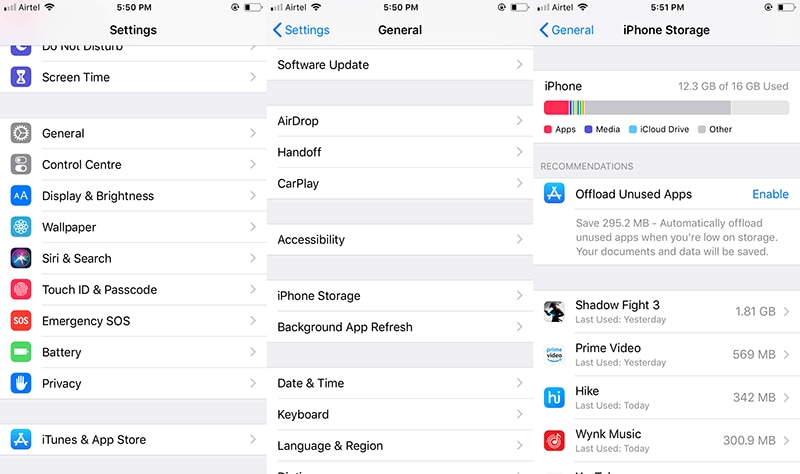
6. Tving omstart av iPhone 11/11 Pro (maks)
Denne metoden mislykkes aldri når du sitter fast med iOS-feil. Du kan starte enheten på nytt kraftig, og dette vil gi en ny omstart av enheten. Som et resultat vil de irriterende feilene og de obstruktive bakgrunnsoperasjonene bli stoppet. Følg veiledningen nedenfor:
- Først, trykk og slipp opp ‘Volum opp’-knappen umiddelbart.
- Gjør det samme med ‘Volum ned’-knappen.
- Til slutt, trykk lenge på ‘Power’-knappen og vent til Apple-logoen vises på skjermen. Dette vil ta nesten 10 sekunder. Når logoen kommer kan du slippe fingrene.
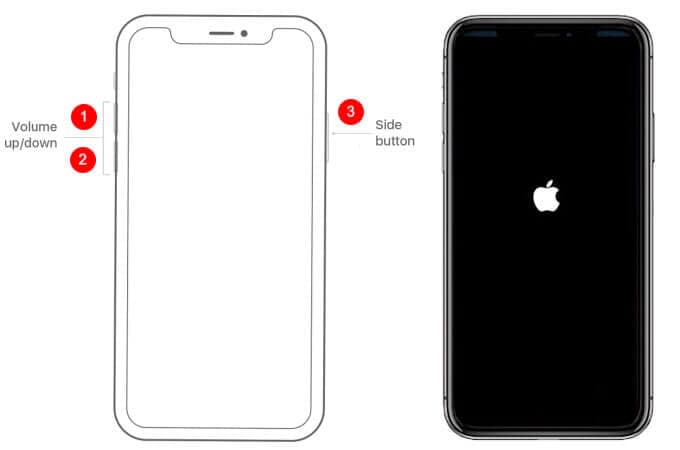
7. Gjenopprett iPhone 11/11 Pro (Max) til fabrikkinnstillingene
Den siste utveien du sitter igjen med når iPhone 11/11 Pro (Max) fortsatt ikke svarer på berøringsskjermen, er å tilbakestille fabrikken. Denne metoden sletter til tross for alt fra enheten din, men har vist seg å være nyttig for å løse problemet. Derfor foreslår vi at du følger trinnene hvis metodene ovenfor ikke fungerte.
- Gå til ‘Innstillinger’ og trykk deretter på ‘Generelt’.
- Klikk ‘Tilbakestill’ og velg ‘Slett alt innhold og innstillinger’.
- Skriv inn passordet hvis du blir bedt om det, og bekreft handlingene.

Siste artikler